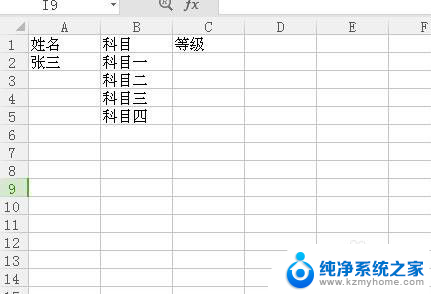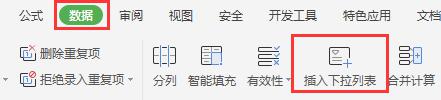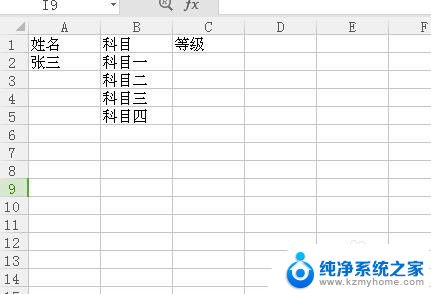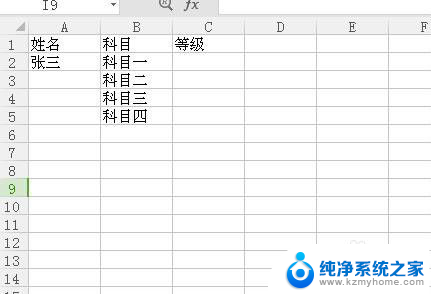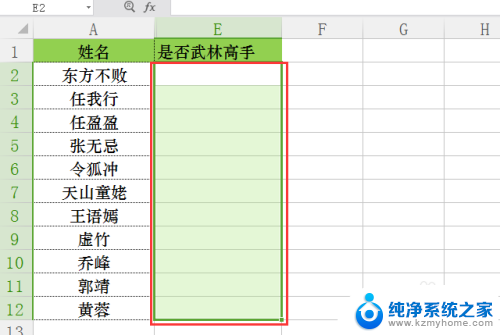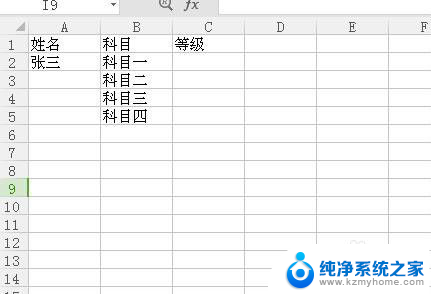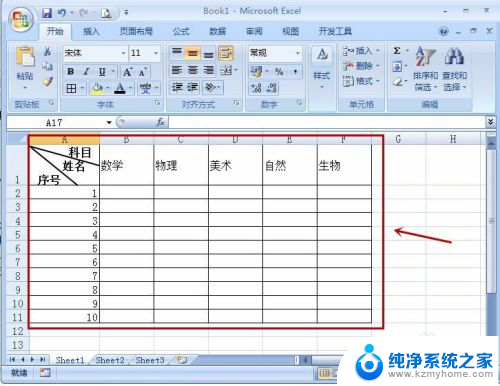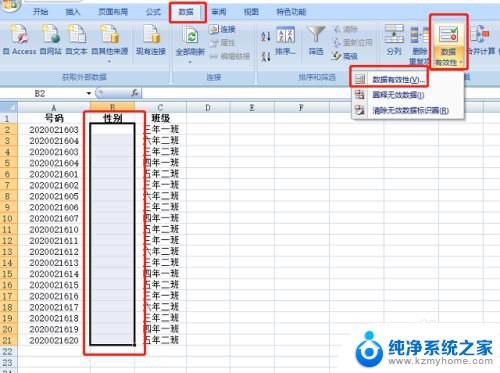wps如何设置三级联动下拉选项 wps三级联动下拉选项设置方法
在日常办公中,我们经常需要使用到各种办公软件来提高工作效率,而wps作为一款功能强大的办公软件,受到了广大用户的喜爱。在wps中,三级联动下拉选项是一项非常实用的功能,它可以帮助我们更加便捷地进行数据筛选和分类。如何设置wps的三级联动下拉选项呢?本文将为大家介绍wps三级联动下拉选项的设置方法,让我们一起来了解一下吧。

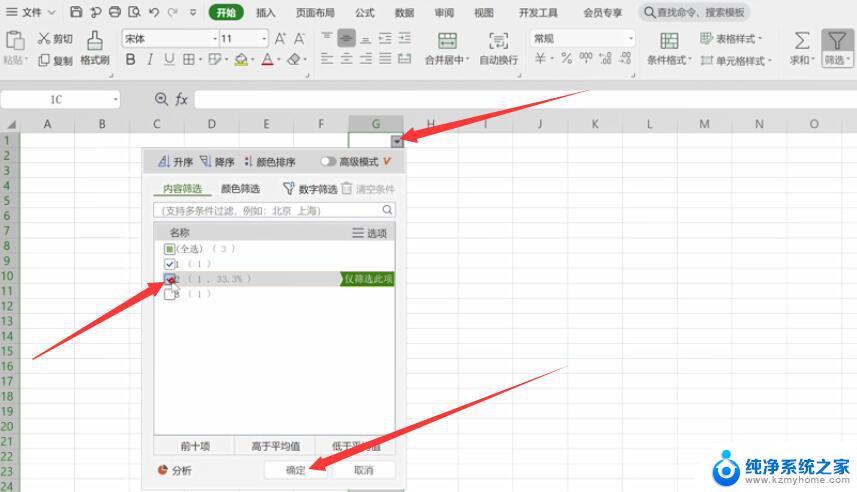
1、首先,我们在表格将数据分别录入到Sheet2和Sheet3中,Sheet2中是一级和二级,Sheet3中是二级和三级的数据。和之前制作二级下拉菜单的方式差不多,我们先进入Sheet2中,选择所有数据,点击「公式-指定-只保留「首行」前面的勾,其他的全部取消掉。同样的方法,我们再次进入Sheet3中进行操作;
2、设置一级下拉菜单:进入Sheet1,选中A2单元格,进入「数据-有效性-有效性-选择序列」,在「来源」中选择Sheet2中的「A1:C1」单元格(就是一级下拉菜单的内容);
(注意:设置完成后续先选中一个选项,否则设置二级时会提示错误)
3、设置二级下拉菜单。光标定位到B2单元格,然后进入「数据-有效性-有效性-选择序列」「来源」中输入「=INDIRECT(A2)」确定;
4、设置三级下拉菜单。选中C2单元格,同样的操作,只是在「来源」中输入的是「=INDIRECT(B2)」。最后,我们选中A2:C2单元格,向下填充一下。此时,我们的多级下拉菜单就已经全部完成。
以上就是wps如何设置三级联动下拉选项的全部内容,如果您遇到了这种情况,可以按照小编的方法进行解决,希望这篇文章对您有所帮助。